Online bookingsystem på mobile enheder
Når du eller dine kunder vil anvende det online bookingsystem via mobile enheder som eksempelvis iPhone og iPad. Da vil bookingsystemet automatisk vise en optimeret version til håndholdte mobile enheder. Derfor er det ikke nødvendigt at lave yderligere tilpasninger eller konfiguration i din online bookingsystem, for at alt automatisk er tilpasset tablets og smartphones.
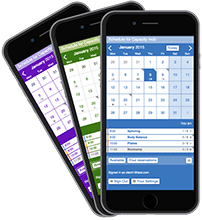
Den mobile version på en almindelig computer
Hvis du gerne vil prøve den mobile version af bookingsystemet på en almindelig computer. Da kan du forcere systemet til at vise den mobile version ved at ændre www.supersaas.dk til m.supersaas.dk i din online kalenders webadresse.
Så eksempelvis ændres linket www.supersaas.dk/schedule/eksempel til m.supersaas.dk/schedule/eksempel.
Ethvert domæne, der starter med ‘m.’ vil anvende den mobile version. Så når du har en kalender i den fulde version, kan du blot ved at indsætte et ‘m.’ i front af din URL sikre, at den mobile version bliver vist. Helt uden at bookingkapaciteten i din kalender ændres.
Desktop version på mobile enheder
På tablets med store skærme, kan du føle, at det er belejligt at anvende den fulde version i stedet for den mobile version, forudsat at du har en hurtig internetopkobling.
Du kan skifte en mobil enhed til desktop versionen via linket for Vis desktop som du finder nederst i dit skærmbillede. For at skifte tilbage, kan du erstatte ‘www.’ med ‘m.’, som beskrevet i foregående afsnit.
Du kan forcere bookingsystemet til at vise desktop versionen som standard ved at erstatte www.supersaas.dk med d.supersaas.dk i linket for din online kalender.
Forskelle på den mobile og desktop versionen
Den mobile version for siden er optimeret til små skærmenheder og langsomme internetforbindelser. De fleste sider kræver, at JavaScript er slået til, og vil derfor kun virke på de mobile enheder, som har slået JavaScript til. På en moderne mobiltelefon eller en tablet er JavaScript slået til som standard, inklusiv i en iPad, iPhone, alle Android mobiltelefoner og de seneste udgaver af BlackBerry.
Konfigurationssiden er ikke optimeret for håndholdte mobile enheder. Det forudsættes, at opsætningen og konfigurationen vil blive lavet via en desktop eller laptop computer. Du kan stadig få adgang til dem ved at klikke på linket for Vis desktop, som du finder nederst i skærmbilledet på din telefon.
Indsæt booking genvejstast på din iPhone eller iPad
Hvis du ofte besøger din online kalender via en iPhone kan det være behageligt, at skyde en genvej via et booking-ikon på skrivebordet på din iPhone eller iPad.
- For at gøre det, da besøg linket i din kalender i en Safari browser på din iPhone eller iPad.
- Når siden er færdig med at blive downloadet, da klik
 (eller
(eller  på enheder med ældre versioner af iOS) og vælg muligheden Tilføj bogmærke fra menuen som fremkommer.
på enheder med ældre versioner af iOS) og vælg muligheden Tilføj bogmærke fra menuen som fremkommer. - Et SuperSaaS ikon vil blive vist på din iPhone eller iPad, på samme måde, som hvis det var en app. Ved at klikke på ikonet for bookingsystemets genvejstast, får du direkte adgang til din online kalender. For hver kalender du har, kan du lave en genvejstast.
Venligst vær opmærksom på, at ikke skal gå til App store for at downloade en app.
Genvejstast til Android
At indsætte en genvejstast til dit bookingsystem på din Android enhed sker ved, at du følger disse trin:
- Sæt bogmærke ved SuperSaaS kalendersiden i din internet browser
- Gå til skrivebordet på din Android telefon, hvor du gerne vil tilføje dit booking ikon link
- Hold mellemrumstasten ned i et godt stykke tid, for at få menuen Tilføj til skrivebordet frem
- Vælg Genvejstaster
- Vælg Bogmærke
- Vælg det bogmærke, som du lavede i først trin for Android enheder

